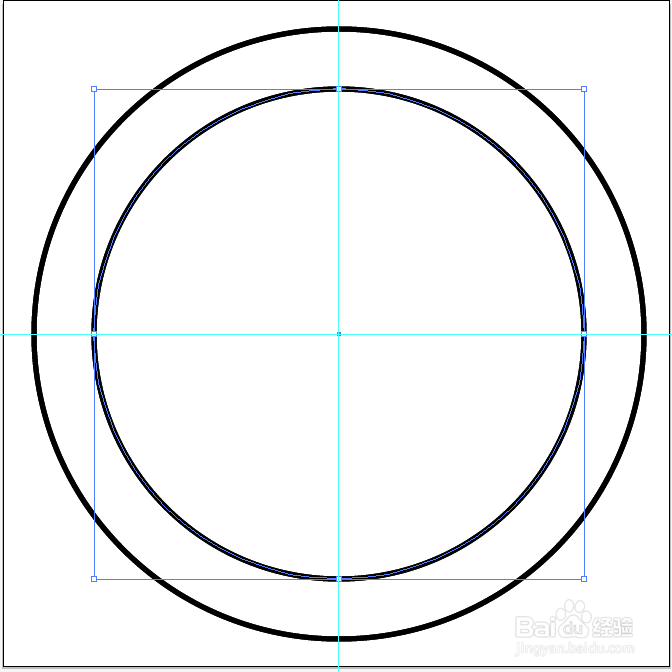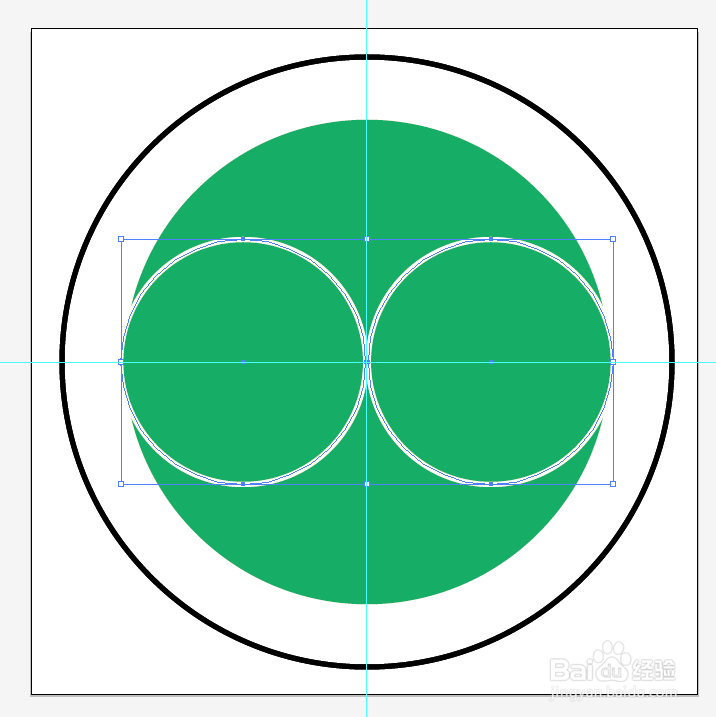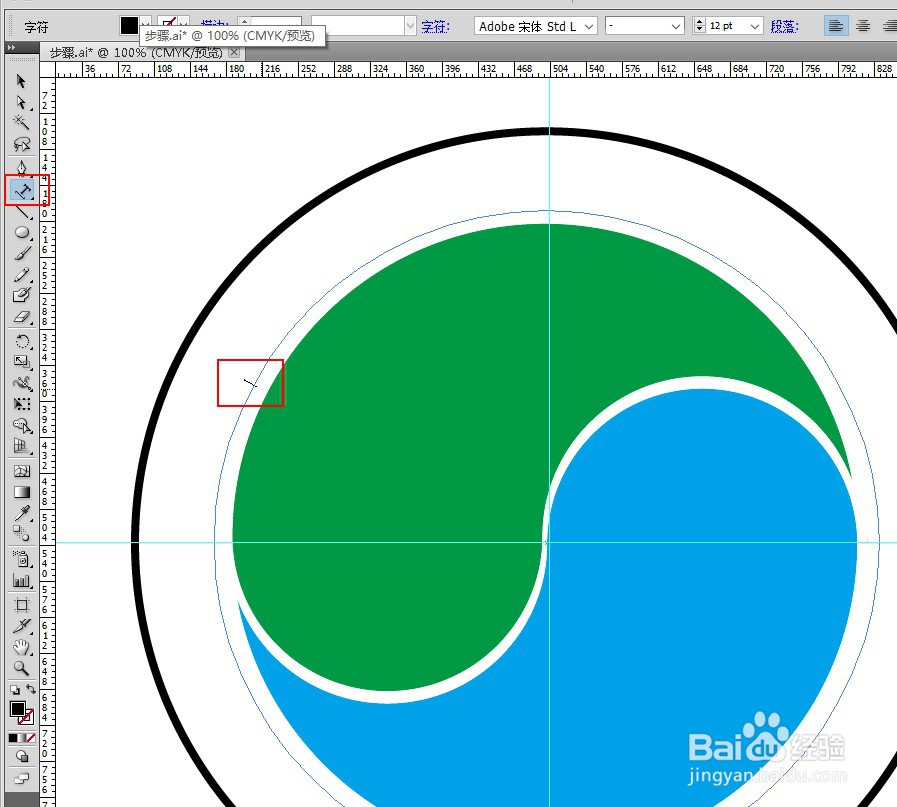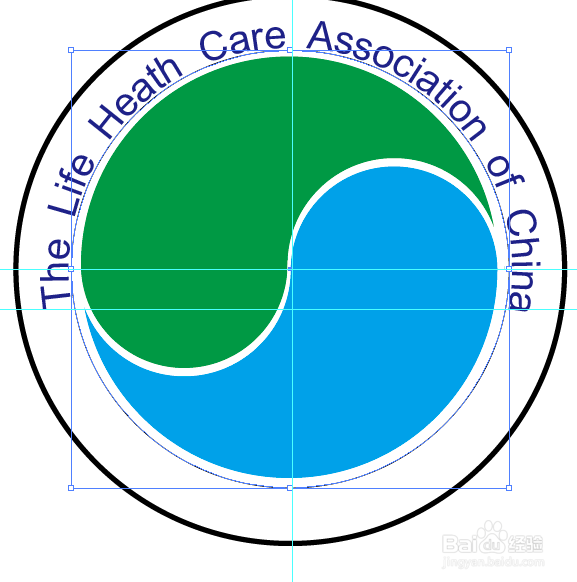1、新建文档,绘制一个正圆,填充无,描边为黑色,8pt,如图。
2、复制正圆,就地粘贴后缩小到如图所示位置。【技巧1】就是粘贴快捷键:shift+ctrl+V。
3、设置小圆的填充色为绿色,描边为白色,如图。
4、选中小圆,鼠标右键→变换→分别变换。
5、在弹出的对话框中设置如图参数。
6、复制后,再一次点击绿色的圆,鼠标右键→变换→分别变换,在弹出的对话框中设置如图参数。
7、复制后,效果如图。
8、选中复制后的两个小圆,先将其隐藏起来。再用直线工具,沿中心点画一条水平线,将绿色的圆分成两部分。【技巧2】隐藏快捷键:ctrl+3,显示全部快捷键:ait+ctrl+3。
9、将先前隐藏的两个小圆显示出来,并置于顶层,如图。
10、选中上部分半圆,按住shift的同时,再选中左边的小圆,在路径查找器里,执行“联集”,如图。
11、再选中右边的小圆,按住shift的同时,加选刚才联集的形状,在路径查找器里,执行“分割”,如图。
12、效果如图。
13、选中绿色图形,对其进行水平和垂直镜像,然后,将填充色修改为蓝色,如图。
14、复制外框大圆,就地粘贴后,缩小至如图所示形状,作为路径文字的参考线。
15、在工具栏里选择“路径文字工具”,鼠标点击圆形路径,如图。
16、在光标处输入上排文字,如图。
17、选择直接选择工具,在如图所示位置拖动,将文字置于合适的位置。
18、再次复制外框大圆,就地粘贴后,缩小至如图所示形状,作为下排路径文字的参考线。
19、用同样的方法,输入下排文字,并调整好大小、颜色,位置,效果如图。
20、再画两个白色的小圆,完成最终效果。